Как да разпространявам интернет от лаптоп чрез Wi-Fi, ако интернет е свързан чрез безжичен 3G/4G модем? Настройка на Wi-Fi Hotspot чрез USB модем

- 2929
- 311
- Angelo Monahan
Съдържание
- Настроихме точка за достъп (Wi-Fi) на лаптоп с USB 3G/4G модем
- Позволяваме цялостния достъп до интернет връзката
- Стартирайте гореща точка с помощта на VirtualRouter Plus
- Свързваме смартфон към виртуална точка за достъп wi-fi
- След думи
След като напиша статия, за настройката на Wi-Fi дистрибуционен лаптоп с помощта на програмата VirtualRouter Plus, има много въпроси как да конфигурирате тази схема, ако Интернет е свързан, а не от мрежов кабел (за пример, за който написах статия ), но с помощта на него) USB 3G/4G модем (или дори GPRS модем). Възникнаха различни проблеми, се появиха въпроси дали е възможно да се конфигурира такава схема.

Реших да проверя всичко и да напиша друга статия. Ще се опитам да обясня в кои случаи ще бъде възможно да се конфигурира Wi-Fi дистрибуцията през компютъра от USB модема. И ще напиша стъпка -by -стъпкови инструкции как да го направя.
USB модемите са различни, доставчиците са еднакви. И това означава, че методът за създаване на връзка и настройка на самата връзка се различава. Не мога да дам точни инструкции за всички доставчици и модеми. Ще покажа на примера на USB модем Novatel U720 и доставчика на Intertelecom. Този модем е свързан към моя лаптоп и от лаптопа вече съм настроил разпространението на интернет в Wi-Fi. Ще кажа, че може би ще тичам, преди да направя всичко.
Мисля, че ако имате връзка от вашия модем на вашия компютър, в секцията на панелите за контрол на връзката на мрежата, тогава всичко ще се получи.
Настроихме точка за достъп (Wi-Fi) на лаптоп с USB 3G/4G модем
Вашият модем трябва да бъде свързан към лаптоп и интернет връзката трябва да бъде конфигурирана. Интернет на лаптопа трябва да работи. Няма да спра дотук. Ще дам линк само към статията за настройка на интернет от InterteLecom.
Също така, на вашия лаптоп (или компютър с Wi-Fi USB адаптер), драйверът на Wi-Fi трябва да бъде инсталиран. И безжичната мрежа трябва да работи.
След това отворете Започнете, И в лентата за търсене пишем Cmd. Натиснете бутона на десния Cmd.Exe И изберете Стартирайте от името на администратора.
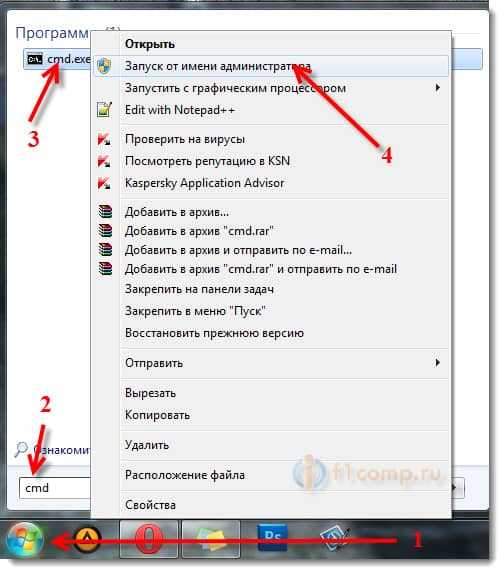
Копирайте (или въведете) този екип:
Netsh WLAN SET HOSTEDNETWORK MODE = Разрешаване
И го поставете в командния ред.
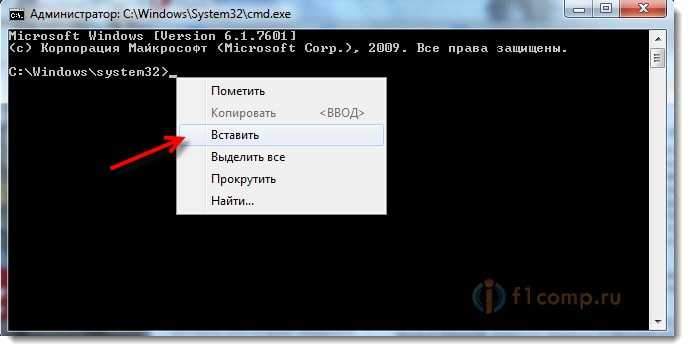
Щракнете Въведете, За изпълнение на командата. Този резултат ще се появи:
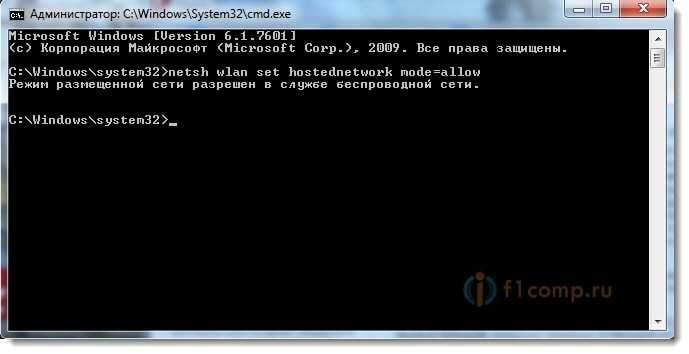
Всичко, прозорецът може да бъде затворен. Тази команда разрешихме използването на мрежата. Ако това не е направено, тогава в програмата Virtualrouter Plus, най -вероятно ще има грешка „поддържан хардуер може да не бъде намерен“ и нищо няма да се получи.
Позволяваме цялостния достъп до интернет връзката
Вашата връзка чрез модема трябва да бъде изключена.
Да отидем в мрежовата връзка: Контролен панел \ Мрежови и интернет \ Мрежови връзки.
Кликнете с правилния бутон на мишката, за да се свържете с интернет чрез USB модем. Избирам Имоти.
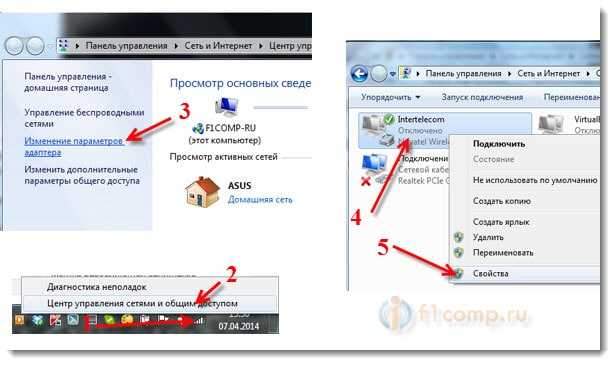
В новия прозорец отидете в раздела Достъп. Инсталирайте отметка в близостПозволете на други потребители на мрежата .. ". След това изберете връзката в списъка. Имам го "Безжична мрежова връзка 3»Ще имате приблизително същото, само фигурата може да бъде различна. Щракнете Добре.
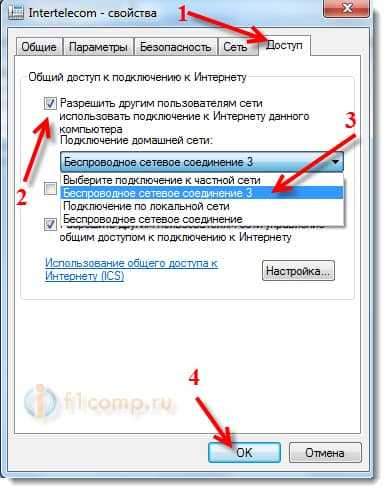
Сега се свързваме с интернет чрез нашия USB модем. Току -що стартирах връзката (двойно натискане) и избрах предизвикателство.
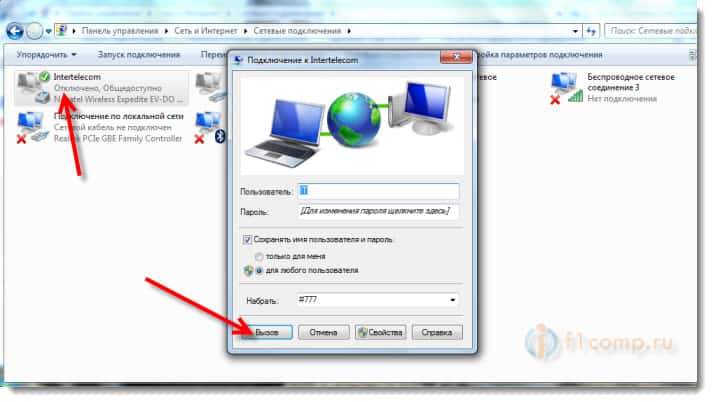
Уверете се, че вашият компютър е свързан с интернет.
Сега можете да започнете виртуална точка за достъп wi-fi.
Стартирайте гореща точка с помощта на VirtualRouter Plus
Първо, трябва да изтеглите VirtualRouter Plus. Можете да направите това от връзката от нашия сайт или на официалния уебсайт http: // openSource.Runxiadq.Com/index.PHP/проекти/виртуален рутер-плюс.
Премахнете файловете от архива и стартирайте файла Virtualrouterplus.Exe.
Посочете името на мрежата, паролата, която ще бъде използвана при свързване към вашата точка за достъп и изберете връзката, от която искате да разпространявате Интернет. Трябва да има връзка чрез USB модем. Ако не е, тогава най -вероятно няма да работи за конфигуриране.
За да стартирате точка за достъп, щракнете върху бутона Старт виртуален рутер плюс.
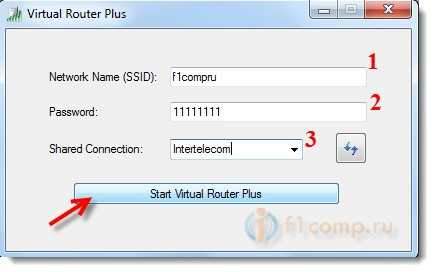
Ще има съобщение, че мрежата е стартирана.
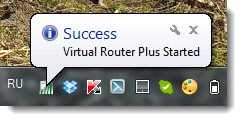
Всичко, нашият лаптоп разпределя wi-fi.
Свързваме смартфон към виртуална точка за достъп wi-fi
Включете Wi-Fi по телефона и отворете списък с налични мрежи. Там ще видите мрежата, създадена от нас, изберете я. Ще се появи заявка за парола. Въведете паролата, която сте посочили във VirtualRouterPlus и щракнете За да включите.
Телефонът трябва да се свърже с мрежата, стартирана на лаптопа. Или вижте по -подробни инструкции за свързване на устройства с Android към безжична мрежа.
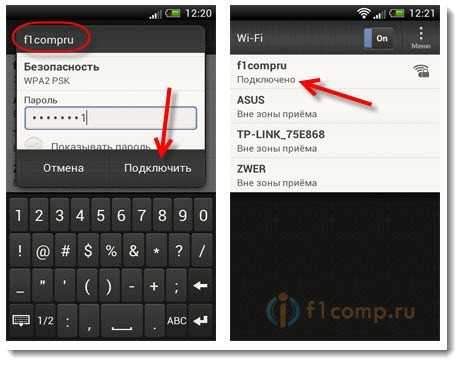
Опитайте се да отворите сайта. Всичко работеше за мен!
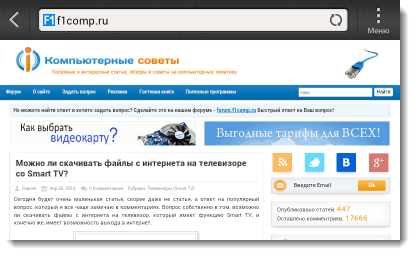
Как да стартирате мрежата отново след рестартиране на компютъра?
След рестартиране (изключване/включване) на компютъра ще трябва само да се свържете с интернет чрез вашия модем и да започнете точката за достъп във програмата Virtual Router Plus. И, отново можете да свържете вашите Wi-Fi устройства.
Ако възникне проблем, когато всичко ще работи нормално, устройствата ще бъдат свързани, но интернет няма да работи върху тях, тогава най -вероятно вашият антивирус ще блокира достъпа до интернет или Fairel. Опитайте се напълно да ги изключите.
И проверка отново е общият достъп до Интернет в свойствата на вашата връзка чрез USB модем.
След думи
Надявам се, че успях да изясня ситуацията с настройката на горещата точка през безжичния 3G/4G модем поне малко. Ако не искате да се увиете с това, съветвам ви да си купите Wi-Fi рутер, който може да вземе интернет от USB модеми и да го разпространява чрез Wi-Fi. Съвети за избор на такъв рутер, можете да намерите в тази статия.
Най-добри пожелания!
- « Как да разпространявам мобилен интернет от смартфон чрез Wi-Fi? Направихме точка за достъп (Wi-Fi рутер) на телефона с Android OS
- Безжичен Wi-Fi интернет в селото (село) в частна къща. Как да се организира и какво трябва да бъде? »

